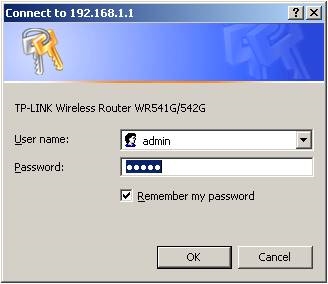Dzień dobry! Podobnie jak wiele innych artykułów na tej stronie, ten artykuł pochodzi z własnego doświadczenia. Opowiem o rozwiązaniu problemu, który napotkałem kilka dni temu. Chodzi o zapisanie ustawień przeglądarki Opera. Pokażę Ci, jak możesz przenieść panel ekspresowy, zakładki, hasła i inne ustawienia przeglądarki Opera na inny komputer lub podczas ponownej instalacji systemu Windows.
Wszystko zaczęło się, gdy zdecydowałem się przeinstalować Windows 7 na Windows 10. A głównym zadaniem było przeniesienie ustawień przeglądarki Opera. Zależało mi na całkowitym przeniesieniu panelu ekspresowego, wszystkich zakładek i haseł zapisanych w Operze przede wszystkim. Mówiąc najprościej, musiałem zapisać mój profil Opery i przywrócić go po ponownej instalacji systemu Windows w nowo zainstalowanej przeglądarce.
Muszę od razu powiedzieć, że nie znalazłem rozwiązania w Internecie. Istnieje wiele artykułów na ten temat, a śledząc je, możesz łatwo przenosić zakładki, ustawienia szybkiego wybierania, historię itp., Po prostu zapisując określone pliki. Jednak w ten sposób nie można przesyłać haseł. Faktem jest, że Opera zapisuje wszystkie zapisane hasła w osobnym pliku i są one powiązane z konkretnym użytkownikiem systemu Windows. Gdy przesłałem plik z hasłami do profilu nowej, nowo zainstalowanej Opery, hasła nie zostały przesłane. Witryny, dla których zapisałem hasła, po prostu nie miały możliwości automatycznego logowania. Cóż, w ustawieniach przeglądarki lista zapisanych haseł była pusta. Wtedy trochę się zdenerwowałem, ponieważ bardzo ważne było dla mnie przeniesienie wszystkich zapisanych haseł.
Wiedziałem oczywiście, że Opera ma funkcję synchronizacji. Ale przeczytałem gdzieś w internecie, że ta funkcja synchronizuje tylko zakładki i otwarte karty. Hasła się nie synchronizują. Z jakiegoś powodu przypomniałem sobie o tym i wykluczyłem tę metodę. I na próżno, jak się okazało.
Kiedy przeczytałem już kilka różnych instrukcji i zdałem sobie sprawę, że nie mogę przesłać haseł, postanowiłem sprawdzić funkcję synchronizacji. I jak się okazało, w Operze wszystko jest zsynchronizowane. W tym hasła. W czasie moich udręk wersja Opery miała 43.0. Nie mogę powiedzieć na pewno, ale może być tak, że we wcześniejszych wersjach synchronizacja haseł nie działała.
Ostatecznie: Użyłem funkcji synchronizacji, aby przesłać cały mój profil Opery (hasła, panel ekspresowy, zakładki, ustawienia) podczas ponownej instalacji systemu Windows. W ten sam sposób możesz na przykład zapisać i przywrócić ustawienia Opery na nowym komputerze.
Tak, jak ja zrobiłem: w przeglądarce, z której musiałem wszystko przenieść, założyłem konto Opery i włączyłem synchronizację haseł w ustawieniach. Trochę poczekałem (nie ma statusu synchronizacji) i zalogowałem się pod tym kontem w przeglądarce Opera na nowo zainstalowanym Windowsie 10 (mam na swoim komputerze dwa systemy operacyjne). Po minucie wszystkie ustawienia zostały zaostrzone. Zakładki, panel ekspresowy i co najważniejsze, wszystkie hasła zostały zsynchronizowane. Jakbym niczego nie instalował ponownie.
Zapisz profil Opery (pliki). W razie czego
Nie wiem, który przypadek masz konkretnie. Ale wydaje mi się, że jest to najprawdopodobniej jedna z dwóch opcji:
- Podczas ponownej instalacji systemu Windows musisz przenieść wszystkie ustawienia z przeglądarki Opera. Osobliwością jest to, że po ponownej instalacji najprawdopodobniej nie będziesz mieć dostępu do przeglądarki. Dlatego radzę zapisać folder swojego profilu w bezpiecznym miejscu. Istnieją wszystkie pliki, które przechowują ustawienia panelu ekspresowego, zakładki, hasła (których nie można przenieść przez plik).
- Nowy komputer. Albo inny komputer. W tym przypadku wszystko jest znacznie prostsze. W końcu będziesz mieć dostęp do obu przeglądarek (czystej i starej ze wszystkimi ustawieniami). W takim przypadku możesz od razu przystąpić do konfigurowania synchronizacji.
Zapisanie folderu profilu ze wszystkimi ustawieniami jest bardzo łatwe. Otwórz menu przeglądarki i wybierz „Informacje”. Skopiuj ścieżkę do folderu profilu.

Otwórz Eksploratora lub „Mój komputer” i wklej ten adres w pasku adresu. Kliknij Enter. Otworzy się folder z profilem Opera. Lepiej jest skopiować ten folder i zapisać go w bezpiecznym miejscu. Może nam się przydać.

W tym folderze niektóre pliki zawierają zakładki, panel ekspresowy itp.
Zakładki i Bookmarks.bak to zakładki.
BookmarksExtras (lub speeddial.ini) - panel ekspresowy. Jeśli się nie mylę.
Pliki cookie to pliki cookie witryny.
Dane logowania (w poprzednich wersjach wand.dat) - hasła, których nie można przenieść poprzez zamianę pliku. Tylko poprzez synchronizację.
Zastępując te pliki w nowo zainstalowanym folderze profilu Opery, przywrócimy odpowiednie informacje.
Synchronizacja w Operze. Hasła, ustawienia, panel ekspresowy, zakładki
Synchronizacja jest łatwa do skonfigurowania. Jeśli nie masz jeszcze konta Opery, musisz je utworzyć. Od razu utworzyłem konto w przeglądarce, z której chcę przesyłać informacje.
Kliknij „Menu” i wybierz „Synchronizacja”. Po prawej stronie pojawi się okno, w którym klikamy „Utwórz konto”.

Wyświetlamy naszą pocztę i hasło. Wymyśl dobre i złożone hasło. Zapisz go gdzieś lub zapisz. Wprowadź dane do rejestracji i kliknij przycisk „Utwórz konto”.
Zostaniesz automatycznie zalogowany. Aby od razu włączyć synchronizację haseł, kliknij link „Wybierz dane do synchronizacji”.

Wybierz elementy, które chcesz zsynchronizować ze znacznikami wyboru i kliknij OK.

Z jakiegoś powodu nie zauważyłem stanu synchronizacji, ani komunikatu, że wszystko jest gotowe. Ale wydaje mi się, że jeśli klikniesz „Menu” - „Synchronizacja”, a obok ikony jest zielony znacznik wyboru, to wszystko jest gotowe.

Po prostu trochę poczekałem i zalogowałem się na swoje konto w innej przeglądarce Opera.
Zaloguj się na swoje konto Opera
Otwórz „Menu” - „Synchronizacja” i kliknij przycisk „Zaloguj się”. Następnie wprowadź dane swojego konta i kliknij „Zaloguj się”.

Włącz synchronizację haseł. Można to zrobić w ustawieniach. „Menu” - „Ustawienia”. Kliknij przycisk „Ustawienia zaawansowane”, wybierz „Hasła” i „OK”.

Dosłownie minutę później wszystkie informacje ze starej przeglądarki Opera zostały przeniesione do nowej. Panel ekspresowy ma tylko jeden niuans. Powiem ci teraz.
Synchronizacja szybkiego wybierania
Faktem jest, że panel ekspresowy jest zsynchronizowany, ale jest przenoszony do innego folderu. Aby pojawił się na ekranie głównym, musisz go przenieść. Teraz pokażę ci, jak to zrobić.
I wydaje się drobiazg, synchronizacja ustawień przeglądarki, ale ile czasu i nerwów oszczędza ta funkcja. Aż strach wyobrazić sobie, ile czasu zajmie ręczna ponowna konfiguracja panelu ekspresowego lub, co gorsza, wprowadzenie haseł we wszystkich witrynach.
Jeśli zdecydujesz się ponownie zainstalować system Windows lub przenieść przeglądarkę na nowy komputer, nie możesz obejść się bez synchronizacji. To prawda, jeśli na pewno musisz przesłać hasła. Jeśli nie, to zakładki i ustawienia panelu ekspresowego można przenieść wraz z plikami z Twojego profilu, jak pokazałem powyżej. Ale synchronizacja jest znacznie łatwiejsza. I będzie na przyszłość. Na wypadek, gdyby coś się stało z komputerem. W końcu wszystkie dane są przechowywane na serwerach Opery.
Wydaje się, że bezpieczeństwo jest w porządku. Szyfrowanie i tak dalej. Myślę, że to nie powinno stanowić problemu.